本文将详述在WPS PowerPoint中如何实现文字的阴影效果,接下来为您呈现详细步骤教程。
1、 打开wps,新建文档。
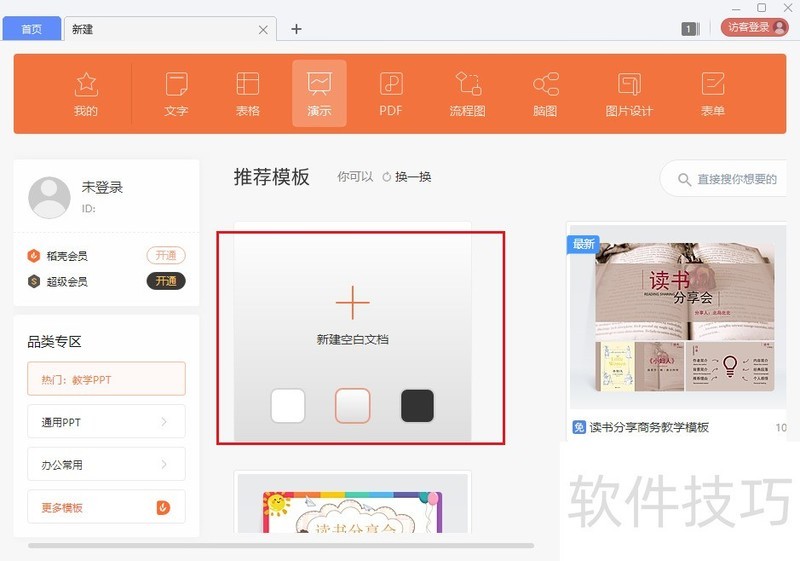
2、 输入文字内容。
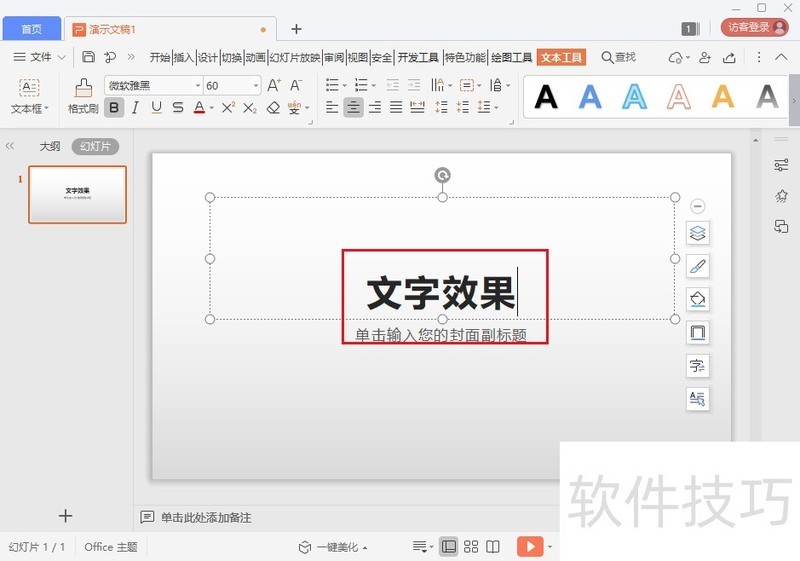
3、 点击右侧的对象选项,选择效果。
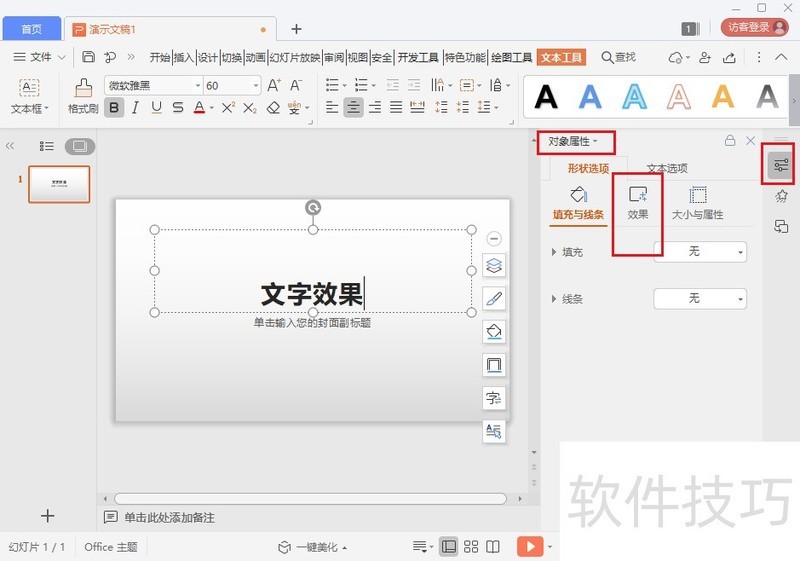
4、 选中文字,选择阴影选项。
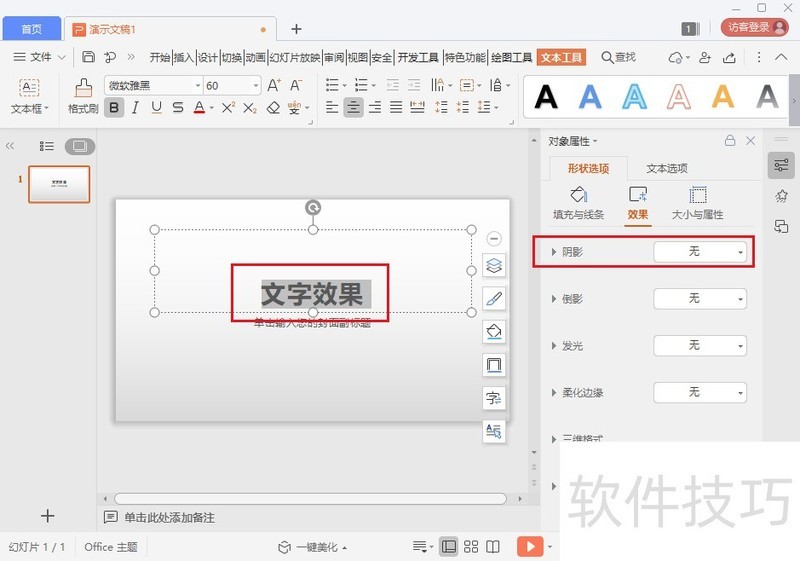
5、 选择阴影效果。
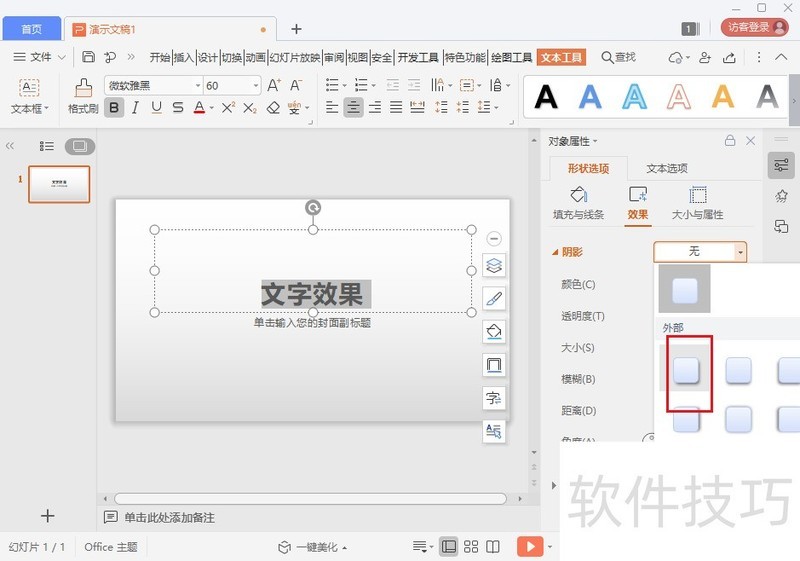
文章标题:wps ppt怎么添加文字阴影效果?
文章链接://www.hpwebtech.com/jiqiao/205475.html
为给用户提供更多有价值信息,ZOL下载站整理发布,如果有侵权请联系删除,转载请保留出处。
相关软件推荐
其他类似技巧
- 2024-08-19 13:05:01wps ppt怎么添加文字阴影效果?
- 2024-08-19 13:04:01wps office手机版怎么输出pdf格式?
- 2024-08-19 13:03:01WPS开启自动备份功能
- 2024-08-19 13:01:02wps打勾的符号怎么输入
- 2024-08-19 13:00:02wps表格怎样插入斜线表头
- 2024-08-19 12:59:02WPS2019怎么调整页边距?
- 2024-08-19 12:53:01电脑怎么制作手抄报?
- 2024-08-19 12:51:02怎样在wps中创建对角圆角正方形
- 2024-08-19 12:50:02WPS如何生成条形码
- 2024-08-19 12:49:01段前段后间距怎么设置为10磅
金山WPS Office软件简介
WPS大大增强用户易用性,供用户根据特定的需求选择使用,并给第三方的插件开发提供便利。ZOL提供wps官方下载免费完整版。软件特性:办公, 由此开始新增首页, 方便您找到常用的办公软件和服务。需要到”WPS云文档”找文件? 不用打开资源管理器, 直接在 WPS 首页里打开就行。当然也少不了最近使用的各类文档和各种工作状... 详细介绍»









